不合格が合格!? ~「マスター画像との比較」を逆に活用~
お久しぶりです。なつめです。
3ヶ月ぶりの更新となってしまいました…。
いつもご覧いただいているお客様…大変申し訳ございません…。
日頃よりブログにてご紹介したいネタをたくさんあたためておりますが、
昨年末以来多くのお客様からお問合せや無料評価サービスのご依頼を受け、
嬉しい悲鳴をあげながらも3人体制で頑張っていましたが、
ブログの更新が後回しになってしまいました…。
今後は、ブログ更新にも力を注いでいきますので、
どうぞよろしくお願いします。
今回は、発想の転換による検査方法をご紹介します。
3ヶ月ぶりの更新となってしまいました…。
いつもご覧いただいているお客様…大変申し訳ございません…。
日頃よりブログにてご紹介したいネタをたくさんあたためておりますが、
昨年末以来多くのお客様からお問合せや無料評価サービスのご依頼を受け、
嬉しい悲鳴をあげながらも3人体制で頑張っていましたが、
ブログの更新が後回しになってしまいました…。
今後は、ブログ更新にも力を注いでいきますので、
どうぞよろしくお願いします。
今回は、発想の転換による検査方法をご紹介します。

マスター画像との比較は通常、「良品画像と一致するか」で判断します。
しかしながら、良品画像が必ずしも同じでないケースも多々あります。
例えば溶接が良い例です。
溶接された部分はランダムな形状となるため、良品画像と比較しても通常は不合格になってしまいます。
溶接だけではありません。ランダムに部品が取り付けられる機械部分や状態の変化が大きい半田など、「不良状態(未加工)は一定の画像」「良品はランダムな状態の画像」といった検査が必要になる場合があります。
このような場合は「マスター画像を逆に活用する」ことをご検討ください。
つまり、不良状態をマスター画像に登録しておき、「不良状態と一致したらNGとする」という設定にします。
しかしながら、良品画像が必ずしも同じでないケースも多々あります。
例えば溶接が良い例です。
溶接された部分はランダムな形状となるため、良品画像と比較しても通常は不合格になってしまいます。
溶接だけではありません。ランダムに部品が取り付けられる機械部分や状態の変化が大きい半田など、「不良状態(未加工)は一定の画像」「良品はランダムな状態の画像」といった検査が必要になる場合があります。
このような場合は「マスター画像を逆に活用する」ことをご検討ください。
つまり、不良状態をマスター画像に登録しておき、「不良状態と一致したらNGとする」という設定にします。
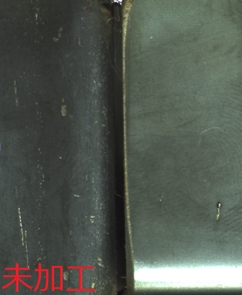
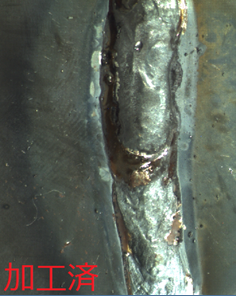
具体的には下記のような設定になります。
まず、未加工状態をマスターとして登録します。また設定は「マスター画像との比較」を選択します。注目したいのは判定%の部分です。通常、「マスター画像との比較」では基準画像と一致しない部分(画面の「検出率」)が少ないほど良品となるので、合格範囲は 0% – 3%などと設定します。しかし今回の例では不良状態と異なっている方が合格となるので基準画像と一致しない部分(画面の「検出率」)が一定以上なら合格となります。そのためこの例では5%-50%を合格範囲とし、5%未満なら「不良状態と一致する」という意味で不合格という設定にします。
まず、未加工状態をマスターとして登録します。また設定は「マスター画像との比較」を選択します。注目したいのは判定%の部分です。通常、「マスター画像との比較」では基準画像と一致しない部分(画面の「検出率」)が少ないほど良品となるので、合格範囲は 0% – 3%などと設定します。しかし今回の例では不良状態と異なっている方が合格となるので基準画像と一致しない部分(画面の「検出率」)が一定以上なら合格となります。そのためこの例では5%-50%を合格範囲とし、5%未満なら「不良状態と一致する」という意味で不合格という設定にします。

実際に検査した場合、次のような結果となります。

合格品の検査。
不良(未加工)状態と大きく異なるため、合格となります(検出率37%)。

不合格品の検査。
不良(未加工)状態と一致するため、不合格となります(検出率3%)
このような方法は、加工後の状態がランダムである場合に有効です。ただし、合格範囲の上限を100%にしますと検査品がない状態でも合格になってしまうこともありえますのでご注意ください。
なお、この検査と他の検査設定(指定色の有り無しなど)を併用しますとより信頼性の高い検査が実現できます。
(2015.3.4)
なお、この検査と他の検査設定(指定色の有り無しなど)を併用しますとより信頼性の高い検査が実現できます。
(2015.3.4)


